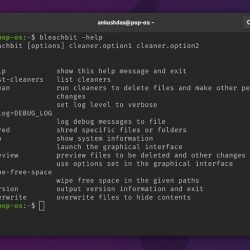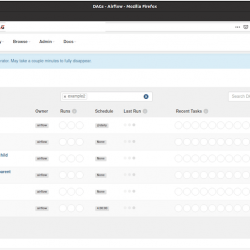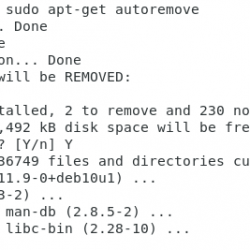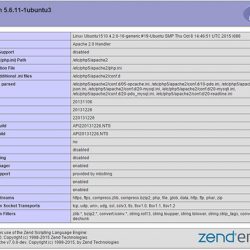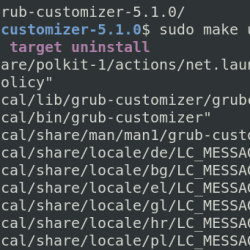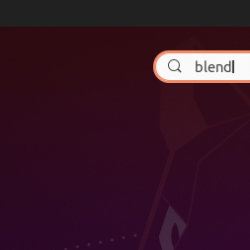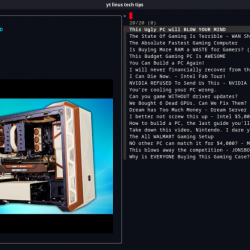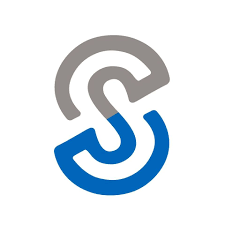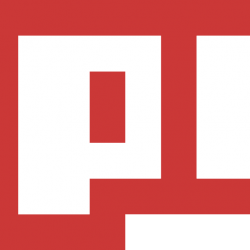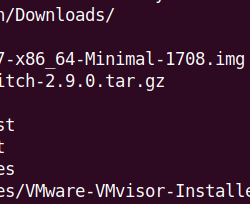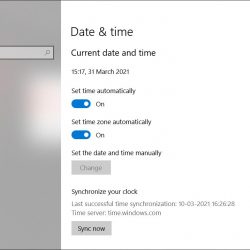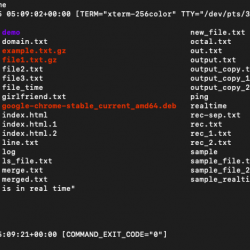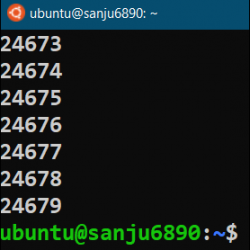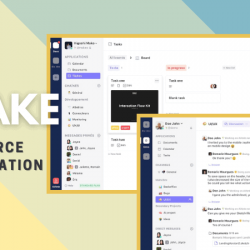屏幕录制工具已成为 PC 和智能手机必不可少的实用工具。 您需要一个屏幕录像机来录制您的游戏玩法、YouTube 教程或任何其他专业项目。 它可以帮助您为观众或个人记录创建视频,这取决于您的要求。
有一个普遍的误解是,Linux 用户无法访问 Windows 和 macOS 用户拥有的一些基本应用程序,这根本不是真的。 所以为了打破这个神话,这里有一些你可以在你的 Linux 设备上使用的最好的屏幕录制应用程序。 最好的部分是所有这些应用程序要么是开源的,要么对个人用户完全免费。
1.OBS工作室
Open Broadcaster Software 或 OBS Studio 是一款主要面向高级用户的屏幕录制工具。 您可以通过OBS Studio获得专业的屏幕录制体验,因为它可以让您根据自己的喜好轻松配置应用程序,并允许您利用其各种功能录制视频。
您可以通过音频混合编辑音频以消除背景噪音。 它还允许您编辑视频以进行颜色更改、屏幕纵横比等。
您可以选择以您喜欢的文件格式保存录制的视频。 如果您发现任何难以理解的内容,可以使用可靠的在线论坛和有用的社区来获得即时帮助。 查看本指南,了解如何使用 OBS Studio。
下载: 笔记工作室 (自由的)
2. vokoscreenNG
vokoscreenNG 允许您在 Linux PC 上轻松进行截屏,方法是让您以全屏或选定区域模式录制桌面屏幕以及网络摄像头视频。 该应用程序还支持各种视频格式,如 WebM、AVI、MP4 等。
vokoscreenNG 可让您设置录制持续时间,并且您可以在开始时添加延迟以隐藏录制中不需要的桌面细节。 此外,它还具有良好的支持来指导其用户。
下载: vokoscreenNG (自由的)
3.记录我的桌面
recordMyDesktop 是一个强大的基于命令行的屏幕录制应用程序。 它功能丰富,而且不太难使用。
该应用程序允许您在两个不同的界面中录制和编辑视频,您还可以添加注释。 它不是一个资源密集型应用程序,即使在旧的 Linux 设备上也能提供无缝体验。 如果您有一台旧 PC,您可以安装这些轻量级 Linux 发行版之一以获得快速性能。
您可以使用设备中的音频文件与录制的视频同步。 它在创建基于指南的视频或教程时特别有用。 此外,镜头突出显示功能允许您突出显示对您来说似乎很重要的视频的任何部分。
下载: 记录我的桌面 (自由的)
4.偷看
Peek 是制作 GIF 等短视频的绝佳工具。 您可以将录制的视频导出为其他格式,例如 MP4 或 WebM。
与此列表中的其他应用程序一样,您可以记录整个屏幕或使用 Peek 选择特定区域。 它还允许您在录制开始时添加延迟计时器。 此外,您还可以根据您的要求更改帧速率设置以使您的视频更加优化。
下载: 窥视 (自由的)
5. ScreenRec
ScreenRec 是一个用户友好的 Linux 屏幕录制应用程序,非常高效和轻量级。 没有水印,因此您可以轻松创建专业视频。 您需要做的就是按下 Alt + S 开始以全屏或选定区域模式录制屏幕。
ScreenRec 提供高达 2GB 的免费云存储。 您可以录制来自多个流的音频,例如计算机音频或您的声音。
还提供网络摄像头录制功能,您可以生成链接以与他人分享您录制的视频。 ScreenRec 声称也提供良好的安全功能。
下载: 屏幕录制 (自由的)
6. VLC 媒体播放器
VLC 无需介绍,因为它是最流行的跨平台媒体播放器,几乎支持所有视频格式。 您一定在某个时候在您的 PC 或智能手机上使用过它。
该应用程序还允许您使用不同的捕获模式记录您的屏幕。 您可以从设置中更改帧速率以优化录制。
VLC 能够通过网络链接流式传输在线视频。 您甚至可以录制那些流媒体视频。
您必须进行正确的配置才能访问应用程序的屏幕录制功能。 去 媒体 > 打开捕获设备,并且在 捕获设备 选项卡,您可以找到所有相关设置。 这是有关如何使用 VLC 录制屏幕的详细指南。
下载: VLC (自由的)
7. 屏幕应用
ScreenApp 是一款在线屏幕录制应用程序,您无需在 PC 上下载或安装。 您可以从浏览器访问它,该公司建议使用 Chrome 或 Firefox 以获得流畅的体验。
您可以使用 ScreenApp 录制整个屏幕、窗口或浏览器选项卡。 录制视频后,单击 立即下载 访问文件。
您可以订阅高级版本以访问其他录制功能,例如延长录制时间、无限下载和备份。
下载: 屏幕应用 (免费,提供高级版本)
8. 截屏
Screencastify 是一款用于录制屏幕的网络应用程序,可在 Chrome 网上应用店中作为 Chrome 扩展程序使用。 它允许您从浏览器选项卡、桌面或网络摄像头录制屏幕。 您还可以启用或禁用设备麦克风。
该应用程序可让您为视频添加注释、表情符号或形状。 此外,您可以编辑录制的视频以剪切、复制、裁剪或添加文本。 它还允许您向视频添加问题以与观众互动。
Screencastify 是免费的,但有一些限制,您需要购买高级版本才能解除这些限制。
下载: 截屏 (免费,提供高级版本)
使用这些应用程序在 Linux 上录制您的屏幕
很难找到可以免费使用的好屏幕录像机。 您可以下载、安装和测试上面列出的应用程序,以找到最适合您的应用程序。 这些范围从桌面应用程序到 Web 应用程序,有些提供高级功能,而另一些则更专注于特定任务。
与屏幕录制类似,您可能需要截取 Linux 桌面的屏幕截图。 几乎所有的 Linux 桌面环境都附带了一个默认的截图应用程序,但它们中的大多数都有不同的键绑定和快捷方式,这使得用户更难在不同的桌面上截取屏幕截图。